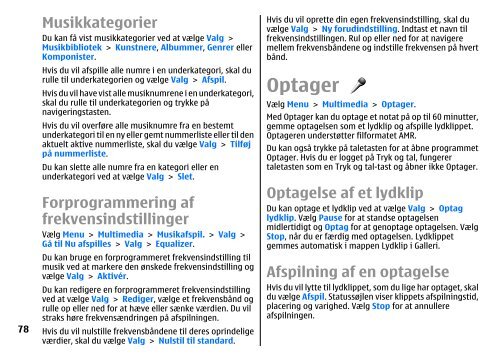Brugervejledning til E51 - Nokia
Brugervejledning til E51 - Nokia
Brugervejledning til E51 - Nokia
Create successful ePaper yourself
Turn your PDF publications into a flip-book with our unique Google optimized e-Paper software.
78<br />
Musikkategorier<br />
Du kan få vist musikkategorier ved at vælge Valg ><br />
Musikbibliotek > Kunstnere, Albummer, Genrer eller<br />
Komponister.<br />
Hvis du vil afspille alle numre i en underkategori, skal du<br />
rulle <strong>til</strong> underkategorien og vælge Valg > Afspil.<br />
Hvis du vil have vist alle musiknumrene i en underkategori,<br />
skal du rulle <strong>til</strong> underkategorien og trykke på<br />
navigeringstasten.<br />
Hvis du vil overføre alle musiknumre fra en bestemt<br />
underkategori <strong>til</strong> en ny eller gemt nummerliste eller <strong>til</strong> den<br />
aktuelt aktive nummerliste, skal du vælge Valg > Tilføj<br />
på nummerliste.<br />
Du kan slette alle numre fra en kategori eller en<br />
underkategori ved at vælge Valg > Slet.<br />
Forprogrammering af<br />
frekvensinds<strong>til</strong>linger<br />
Vælg Menu > Multimedia > Musikafspil. > Valg ><br />
Gå <strong>til</strong> Nu afspilles > Valg > Equalizer.<br />
Du kan bruge en forprogrammeret frekvensinds<strong>til</strong>ling <strong>til</strong><br />
musik ved at markere den ønskede frekvensinds<strong>til</strong>ling og<br />
vælge Valg > Aktivér.<br />
Du kan redigere en forprogrammeret frekvensinds<strong>til</strong>ling<br />
ved at vælge Valg > Rediger, vælge et frekvensbånd og<br />
rulle op eller ned for at hæve eller sænke værdien. Du vil<br />
straks høre frekvensændringen på afspilningen.<br />
Hvis du vil nuls<strong>til</strong>le frekvensbåndene <strong>til</strong> deres oprindelige<br />
værdier, skal du vælge Valg > Nuls<strong>til</strong> <strong>til</strong> standard.<br />
Hvis du vil oprette din egen frekvensinds<strong>til</strong>ling, skal du<br />
vælge Valg > Ny forudinds<strong>til</strong>ling. Indtast et navn <strong>til</strong><br />
frekvensinds<strong>til</strong>lingen. Rul op eller ned for at navigere<br />
mellem frekvensbåndene og inds<strong>til</strong>le frekvensen på hvert<br />
bånd.<br />
Optager<br />
Vælg Menu > Multimedia > Optager.<br />
Med Optager kan du optage et notat på op <strong>til</strong> 60 minutter,<br />
gemme optagelsen som et lydklip og afspille lydklippet.<br />
Optageren understøtter filformatet AMR.<br />
Du kan også trykke på taletasten for at åbne programmet<br />
Optager. Hvis du er logget på Tryk og tal, fungerer<br />
taletasten som en Tryk og tal-tast og åbner ikke Optager.<br />
Optagelse af et lydklip<br />
Du kan optage et lydklip ved at vælge Valg > Optag<br />
lydklip. Vælg Pause for at standse optagelsen<br />
midlertidigt og Optag for at genoptage optagelsen. Vælg<br />
Stop, når du er færdig med optagelsen. Lydklippet<br />
gemmes automatisk i mappen Lydklip i Galleri.<br />
Afspilning af en optagelse<br />
Hvis du vil lytte <strong>til</strong> lydklippet, som du lige har optaget, skal<br />
du vælge Afspil. Statussøjlen viser klippets afspilningstid,<br />
placering og varighed. Vælg Stop for at annullere<br />
afspilningen.